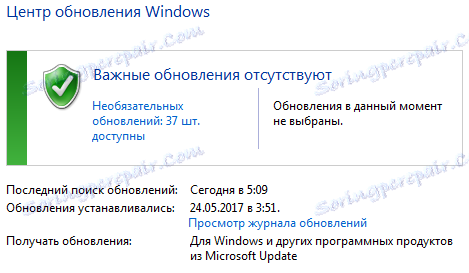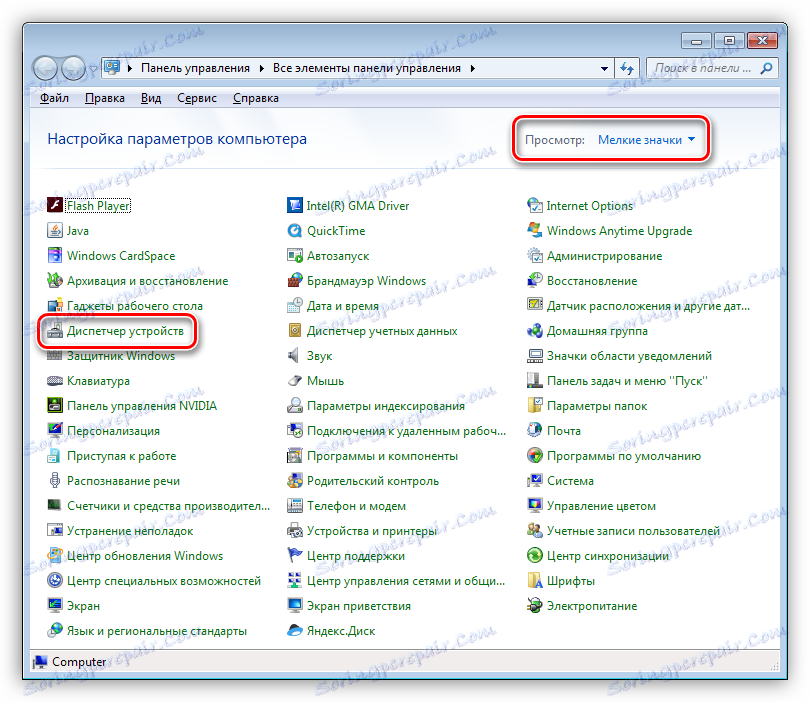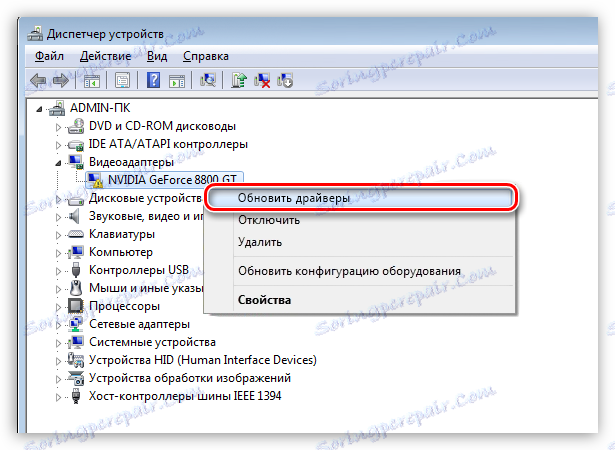ما خطای کارت ویدیو 10 را تعمیر می کنیم
در طول استفاده منظم از کارت گرافیک، گاهی اوقات مشکلات مختلفی وجود دارد که امکان استفاده کامل از دستگاه را غیر ممکن می سازد. در مدیریت دستگاه ویندوز، مثلث زرد با نقطه علامت تعجب در کنار آداپتور مشکل نمایش داده می شود، نشان می دهد که سخت افزار خطاهایی را طی بررسی انجام داد.

خطای کارت ویدیو (کد 10)
کد اشکال 10 در بیشتر موارد نشان می دهد که راننده دستگاه با اجزای سیستم عامل سازگار نیست. چنین مشکل ممکن است پس از به روز رسانی خودکار یا دستی ویندوز، یا هنگام تلاش برای نصب نرم افزار کارت گرافیک بر روی یک سیستم عامل "پاک" رخ دهد.
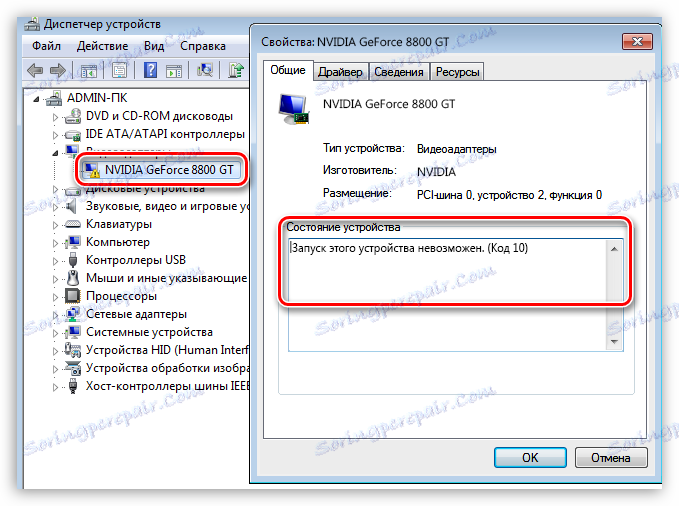
در اولین مورد، به روزرسانی، رانندگان قدیمی را خارج از خدمت می کند و در نهایت عدم وجود اجزای ضروری مانع از کارکرد نرم افزار جدید می شود.
آمادگی
پاسخ به سوال «چه کاری باید در این وضعیت انجام شود؟» ساده است: لازم است که سازگاری نرم افزار و سیستم عامل را تضمین کنیم. از آنجا که ما نمی دانیم که چه رانندگان در مورد ما کار خواهند کرد، ما اجازه می دهیم سیستم تصمیم بگیرد چه چیزی را نصب کند، اما ابتدا چیزها را اولویت بندی کنید.
- اول از همه باید مطمئن شوید که تمام به روز رسانی های مربوطه به تاریخ اعمال می شود. شما می توانید این کار را در "ویندوز به روز رسانی" انجام دهید .
![اطلاعات در مورد به روز رسانی مهم ویندوز در حال حاضر]()
جزئیات بیشتر:
چگونه برای به روز رسانی ویندوز 10 به آخرین نسخه
چگونه ویندوز 8 را ارتقا دهیم
نحوه فعال کردن به روز رسانی خودکار در ویندوز 7 - پس از به روز رسانی نصب شده، می توانید به مرحله بعدی بروید - حذف راننده قدیمی. برای حذف کامل، ما به شدت توصیه می کنیم با استفاده از برنامه Display Driver Uninstaller .
جزئیات بیشتر: راننده بر روی کارت گرافیک nVidia نصب نشده است: علل و راه حل
این مقاله جزئیات روند کار با DDU را شرح می دهد .
نصب درایور
گام نهایی این است که به طور خودکار راننده کارت گرافیک را به روزرسانی کنید. ما قبلا کمی پیشتر گفته بودیم که سیستم باید انتخابی را برای نصب نرم افزار فراهم کند. این روش یک اولویت است و برای نصب درایورها برای هر دستگاه مناسب است.
- زمانی که حالت مشاهده آیکن های کوچک (این راحت تر است)، به «کنترل پنل» بروید و یک پیوند به «مدیریت دستگاه» را دنبال کنید .
![جستجو برای یک لینک به مدیر دستگاه در پنل کنترل ویندوز]()
- در بخش "آداپتورهای ویدئویی" ما بر روی دستگاه مشکل کلیک راست کرده و به آیتم "Update drivers" بروید .
![به روز رسانی درایور کارت گرافیک با استفاده از ویژگی مجتمع Windows Device Manager]()
- ویندوز ما را به انتخاب روش جستجوی نرم افزاری دعوت می کند. در این مورد، "جستجو خودکار برای درایورهای به روز شده" .
![انتخاب یک روش اتوماتیک برای پیدا کردن درایور کارت ویدیویی در مدیریت دستگاه ویندوز]()
علاوه بر این، کل فرآیند دانلود و نصب تحت کنترل سیستم عامل انجام می شود، ما فقط باید منتظر بمانیم و کامپیوتر را مجددا راه اندازی کنیم.
اگر پس از راه اندازی مجدد دستگاه دستگاه کار نمی کند، لازم است که آن را برای قابلیت کارکرد آن بررسی کنید، یعنی آن را به یک رایانه دیگر وصل کنید یا آن را برای تشخیص به یک مرکز خدمات ارسال کنید.